
Cómo ver lo que escuchan tus amigos en Apple Music
14 octubre, 2022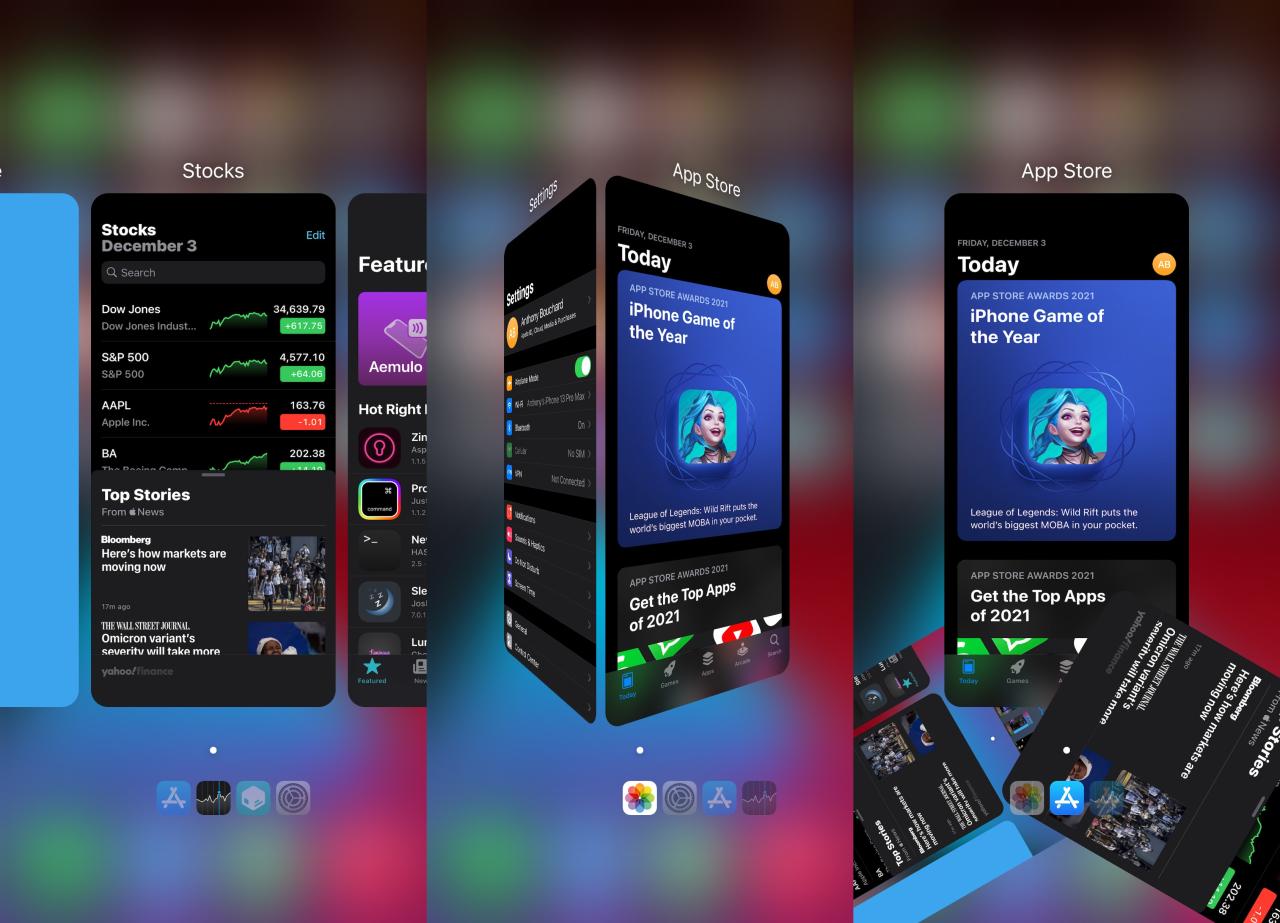
Icarus actualiza App Switcher en iPhones pwned con animaciones, un widget de pantalla de inicio y funciones de potencia
15 octubre, 2022Cómo agregar un correo electrónico como archivo adjunto en Mail
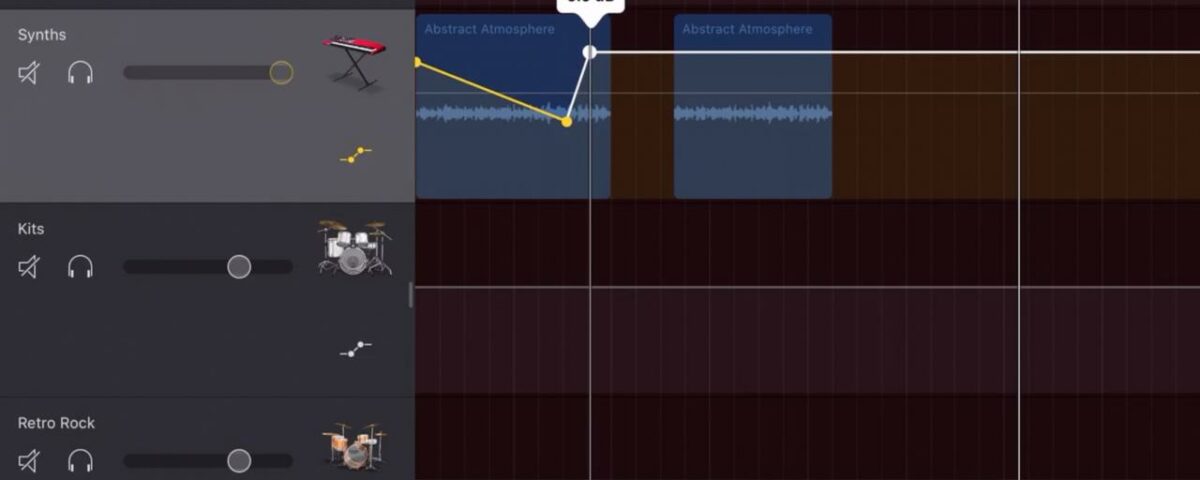
Si desea enviar un correo electrónico que recibió a otra persona como archivo adjunto, es fácil hacerlo en la aplicación Correo en Mac, iPad e incluso iPhone. Tal vez no quiera simplemente reenviarlo porque quiere mantenerlo en su forma original.
Te mostramos cómo agregar correos electrónicos como archivos adjuntos en Apple Mail.
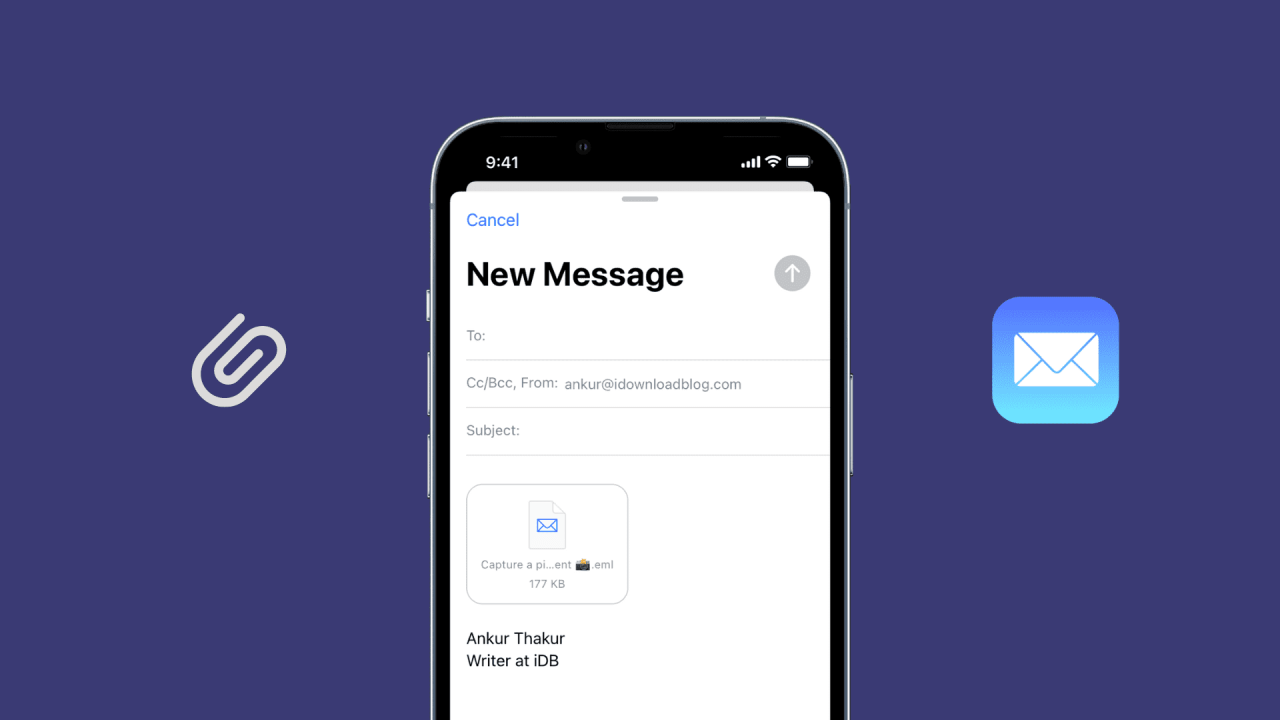
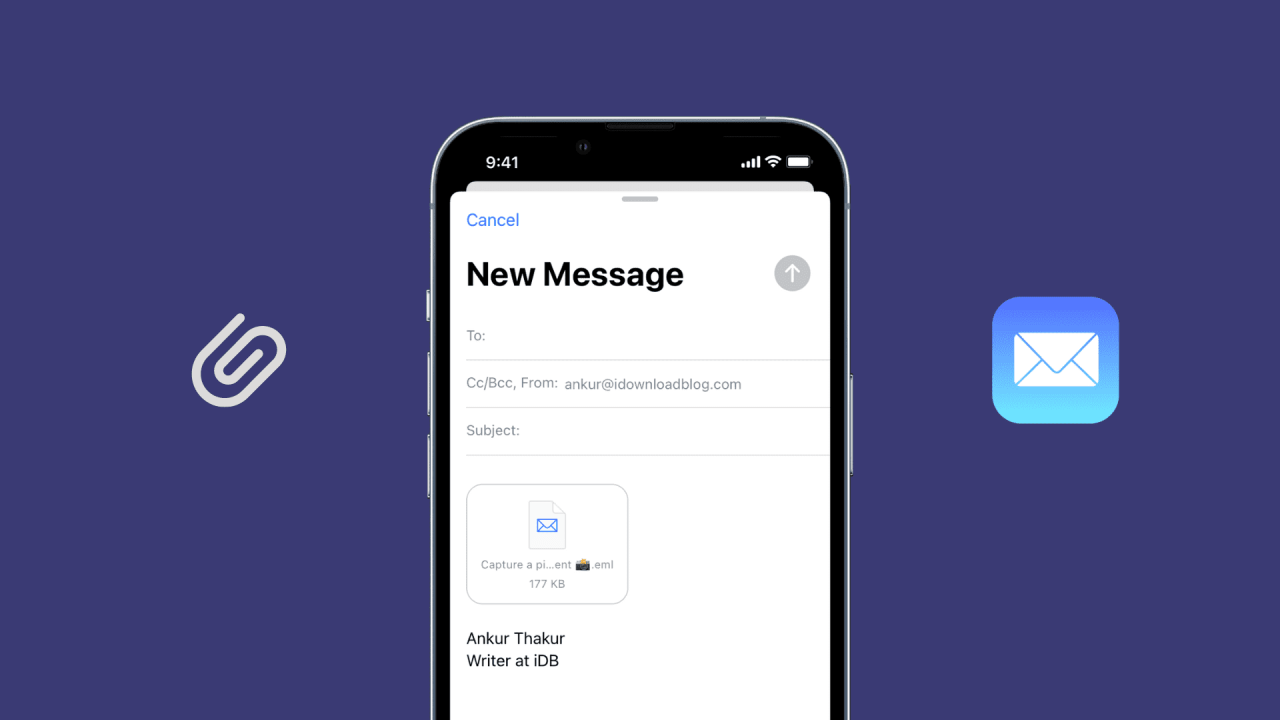
Cómo agregar un correo electrónico como archivo adjunto
En Mac
Abra la aplicación Correo en el mensaje que está redactando y al que desea adjuntar el otro correo electrónico. Es más fácil abrirlo en su propia ventana si es una respuesta o un reenvío.
Con la ventana de Correo y la ventana de redacción de correo electrónico abiertas, arrastre el correo electrónico que desea adjuntar a la otra ventana y suéltelo.


Agregar un correo electrónico guardado
Si ya guardó el correo electrónico en otra ubicación, puede navegar hasta él y usar la misma acción de arrastrar y soltar para agregarlo a su nuevo mensaje.
Alternativamente, haga clic en el botón Adjuntar , localice el correo electrónico y haga clic en Seleccionar archivo .
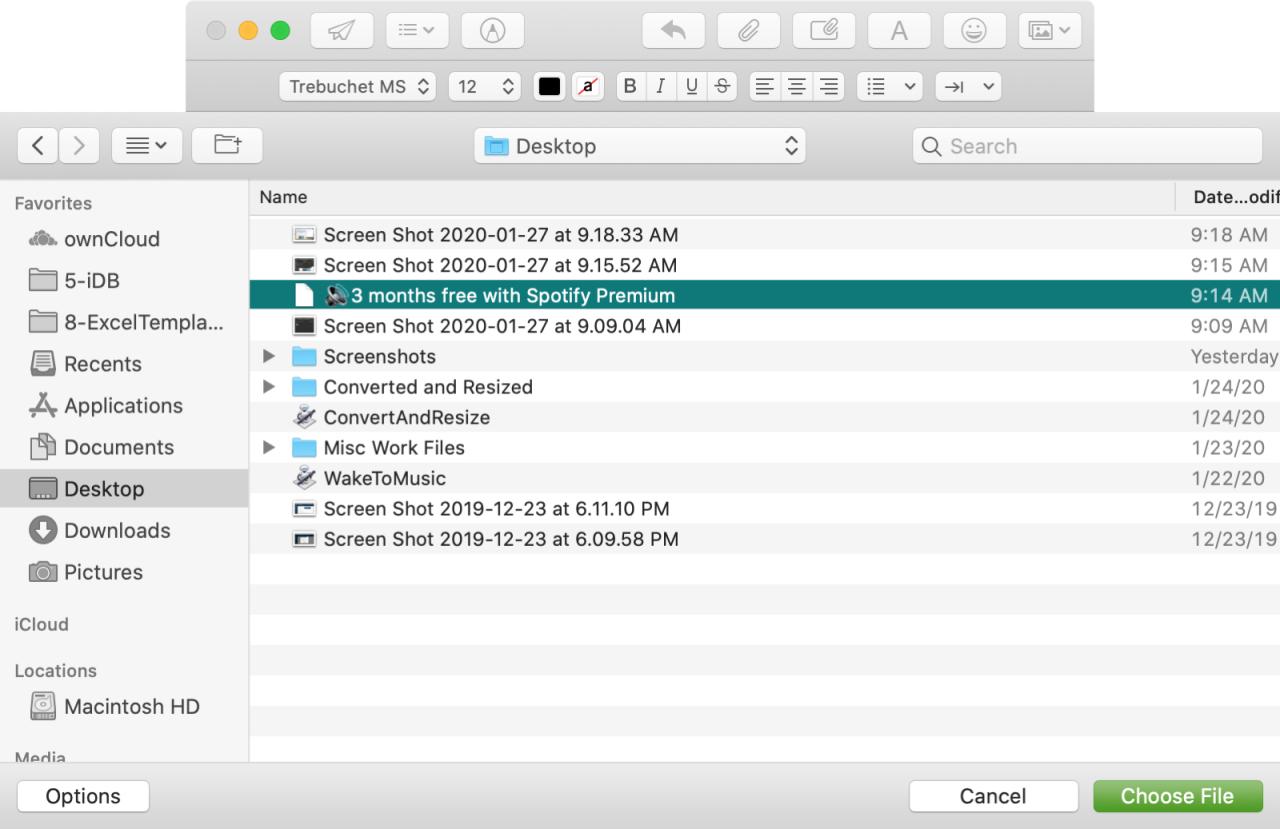
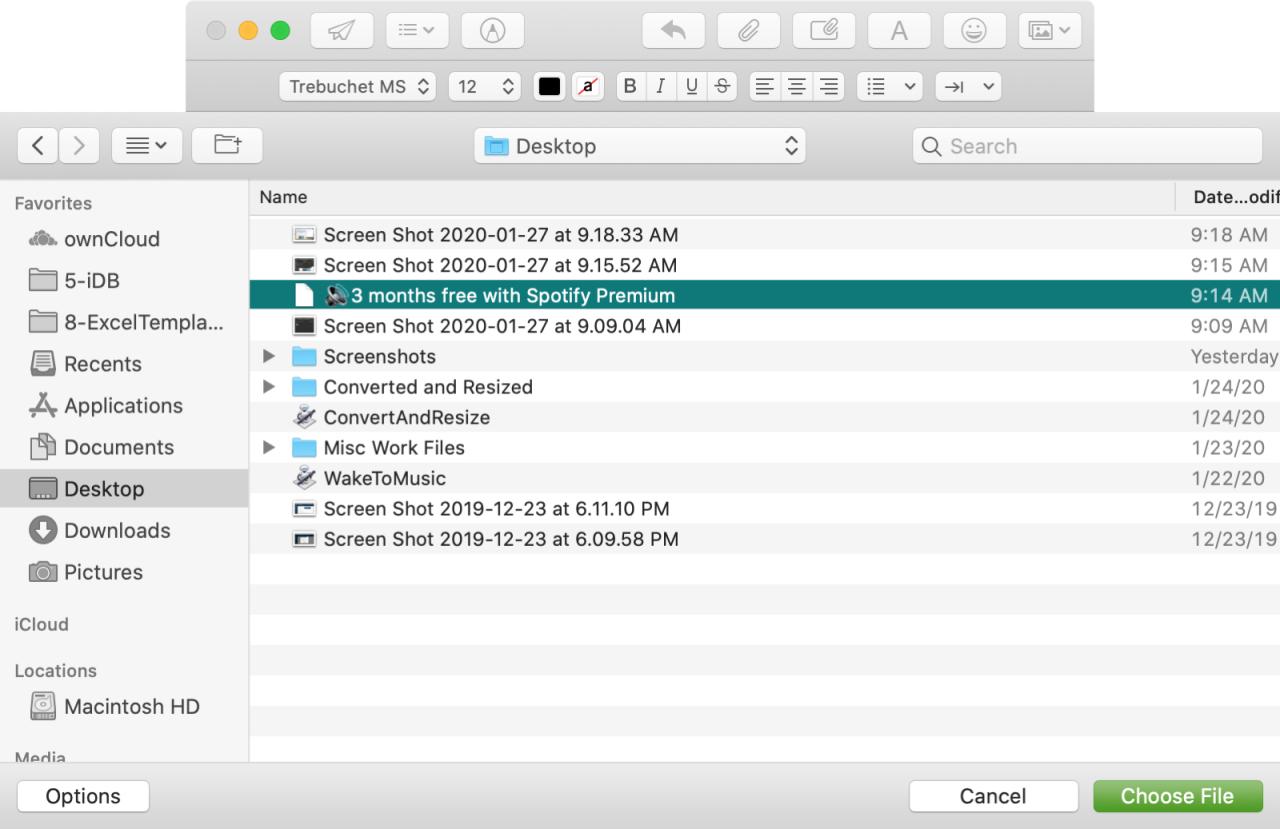
Solo recuerda que si usas el primer método para arrastrar el correo electrónico al mensaje, se adjuntará en su formato original. Si primero guarda el correo electrónico, es posible que también desee seleccionar Origen del mensaje sin formato para conservar ese formato.
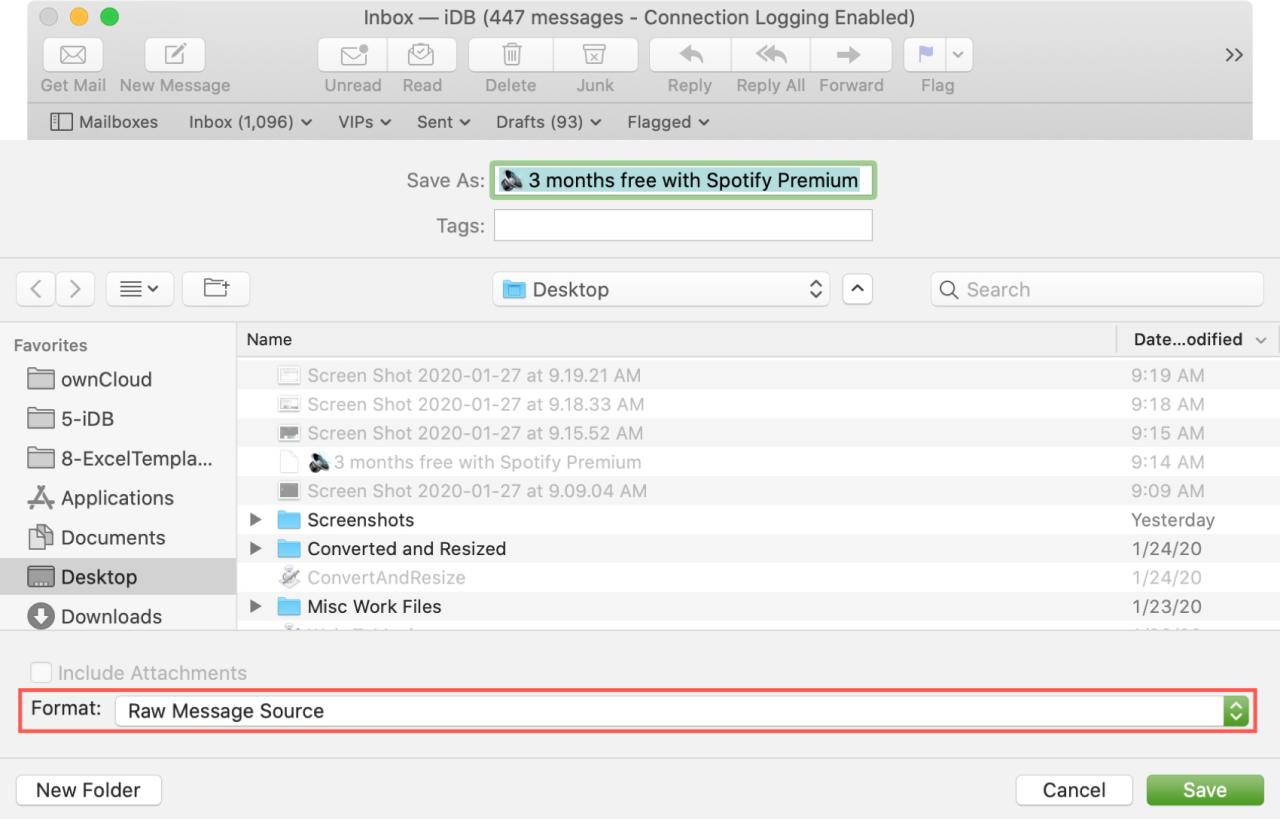
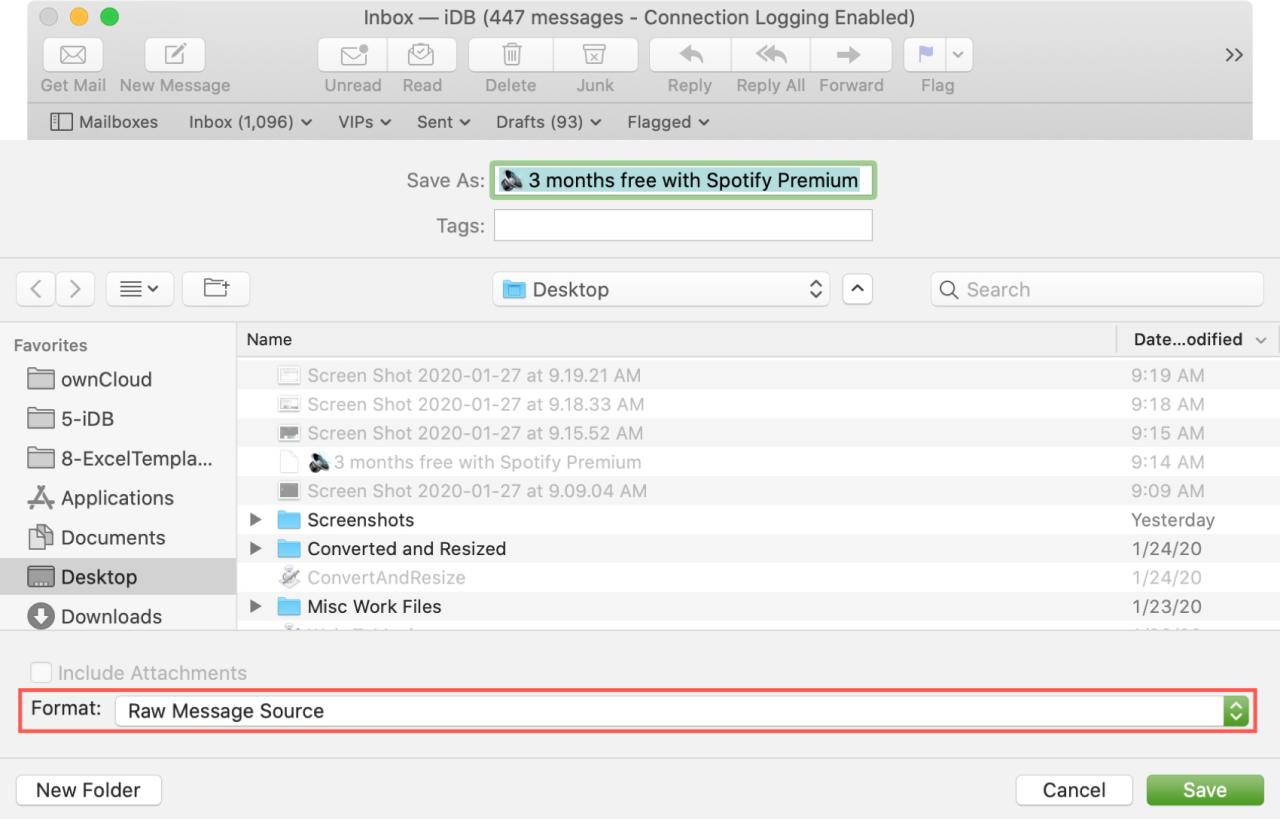
en ipad
Si tiene un iPad con iPadOS, puede arrastrar y soltar un correo electrónico en otro en Mail con Slide Over .
Abra el mensaje que está redactando, mantenga presionada la línea en la parte superior y arrastre la ventana hacia el lado derecho. Debería estar estacionado allí, para que lo vea junto con la ventana de la aplicación Correo.
Seleccione su correo electrónico en la ventana de Correo, arrástrelo a la ventana de mensajes a la derecha y suéltelo.
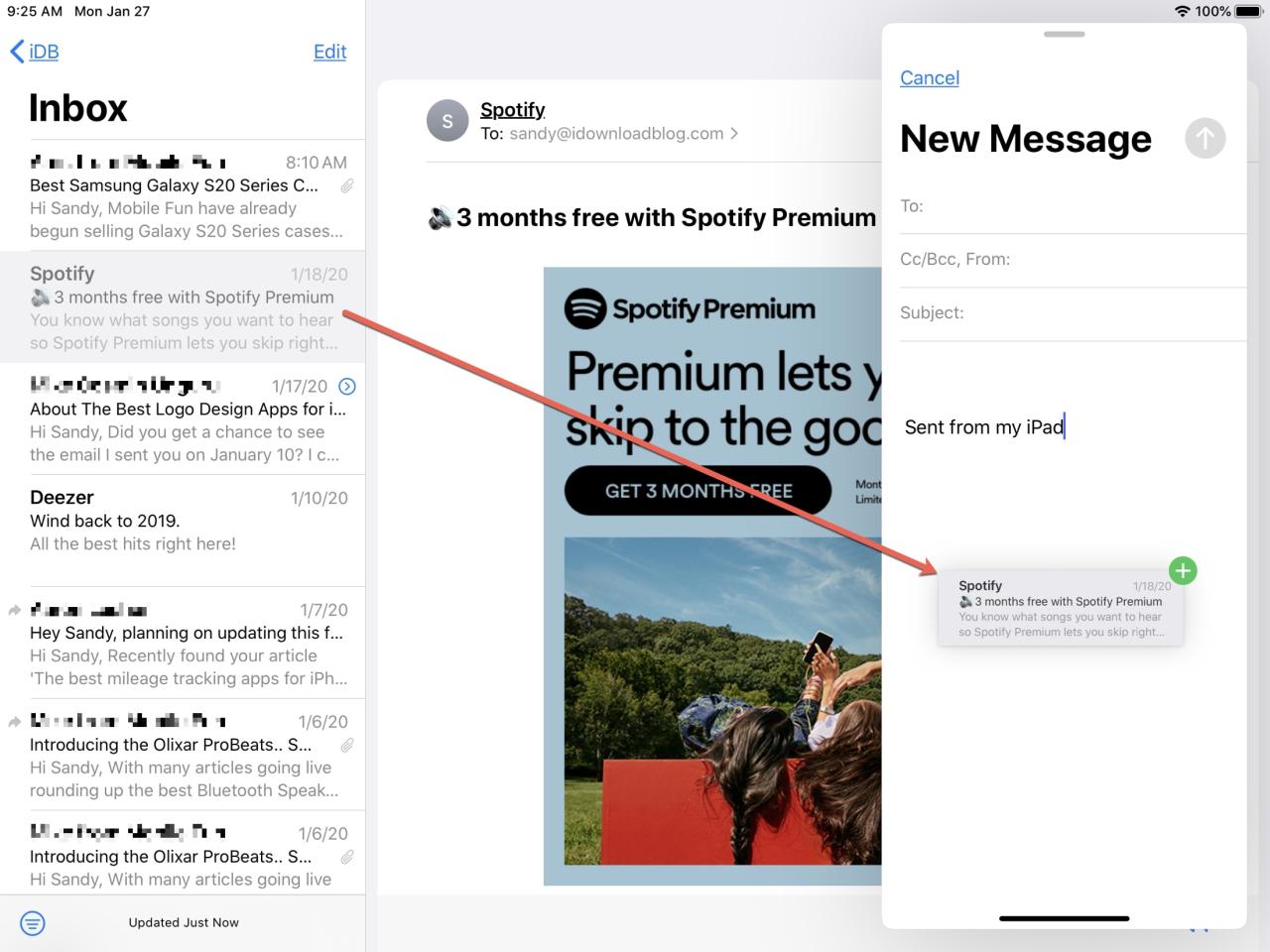
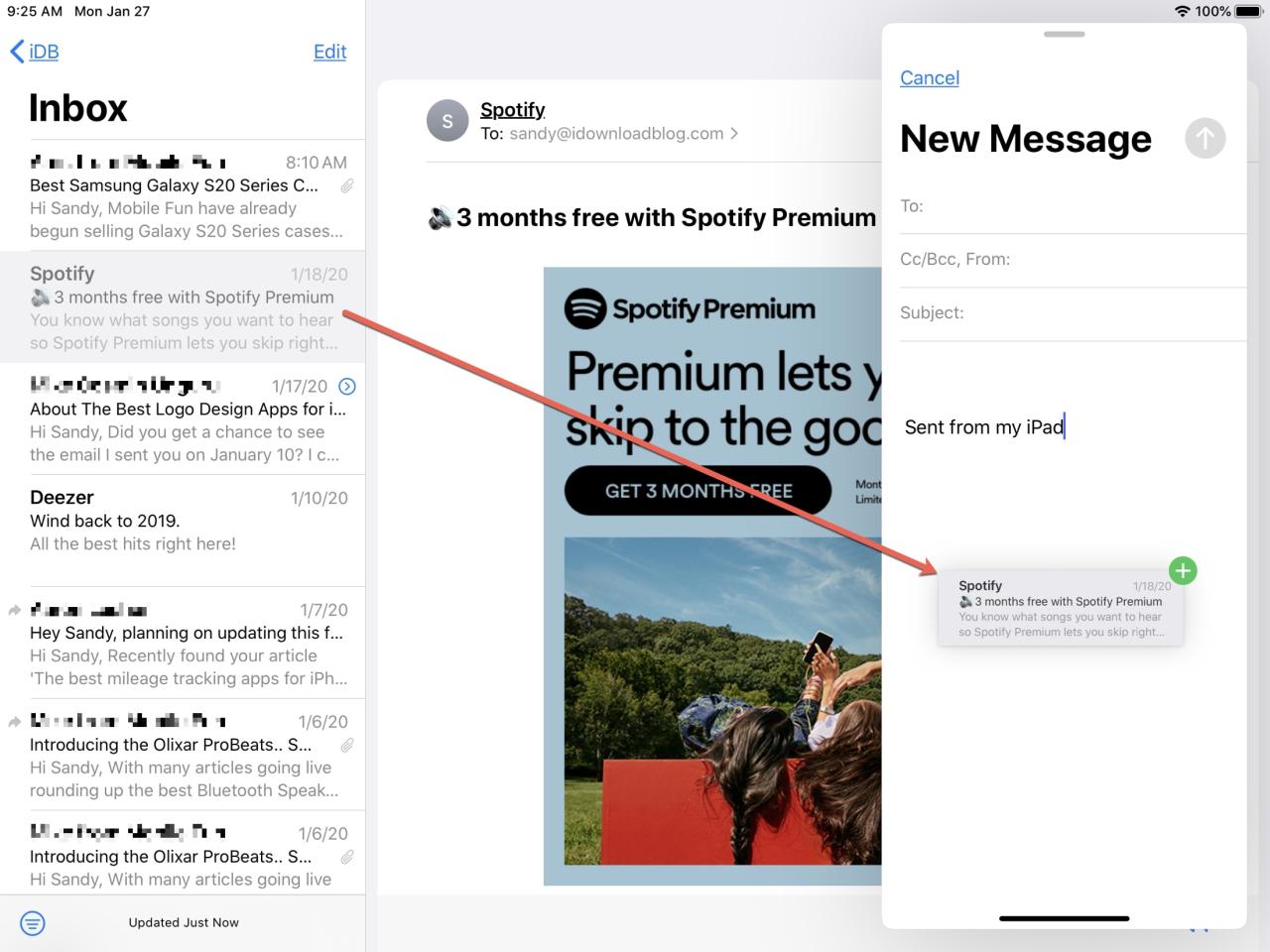
en iPhone
Si tiene iOS 17, iOS 17 o posterior, puede arrastrar y soltar un correo electrónico como archivo adjunto. Así es cómo:
- Abra la aplicación Correo en su iPhone y toque el botón para redactar un nuevo correo electrónico (o responder a uno).
- Deslice hacia abajo la parte superior de la pantalla Nuevo mensaje para minimizarlo.
- Con un dedo, presione el correo electrónico que desea agregar y arrástrelo. No levantes el dedo hasta el paso 5.
- Con otro dedo, toque la tarjeta de Nuevo mensaje minimizada para abrirla.
- Finalmente, suelte el correo electrónico arrastrado en esta pantalla de Nuevo mensaje.
Aquí hay un GIF que muestra cómo se hace.
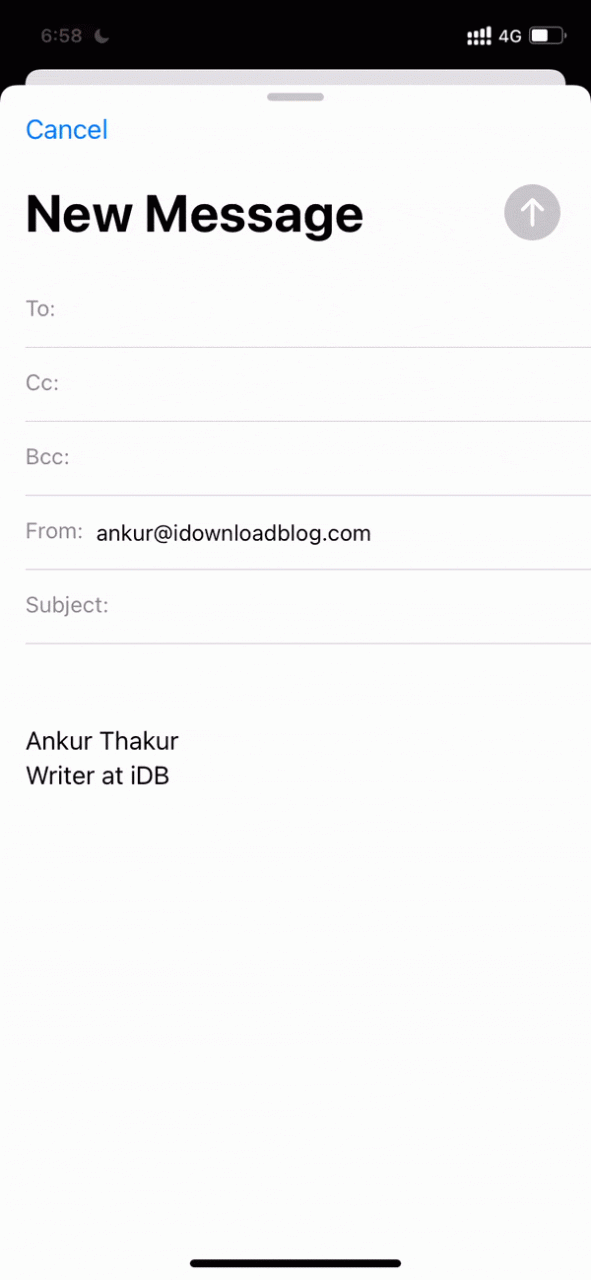
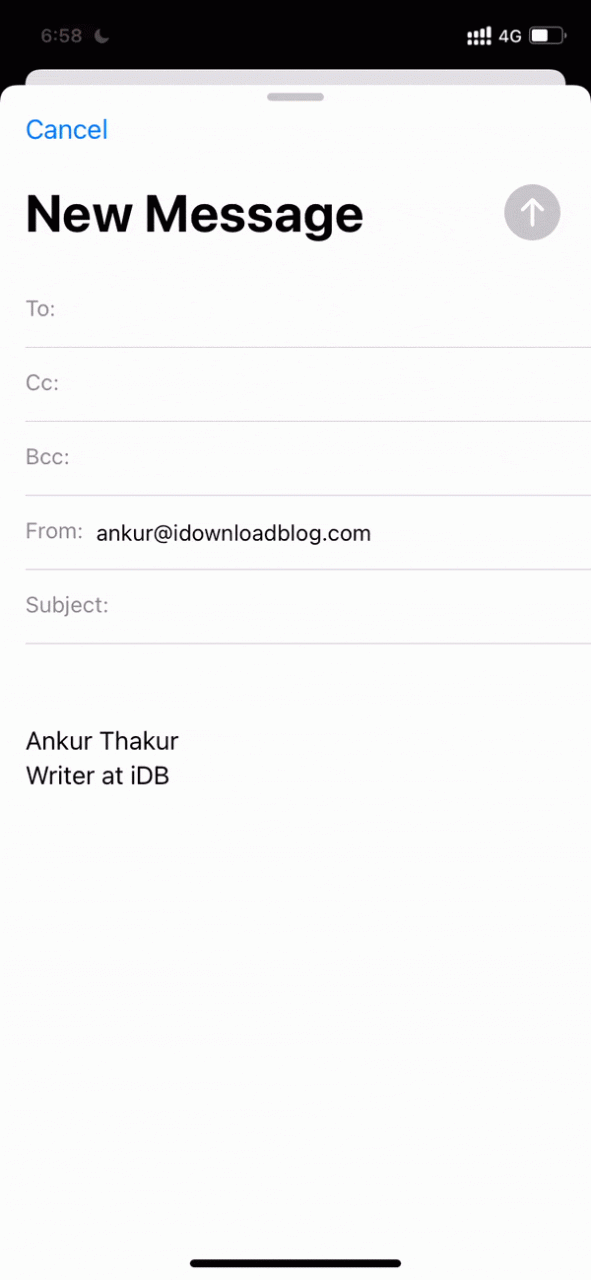
Cuando el destinatario abra el archivo adjunto, se mostrará como un correo electrónico real con imágenes, formato y todo lo demás en su forma original.
Enviar archivos adjuntos de correo electrónico puede no ser algo que deba hacer con frecuencia, pero cuando llegue el momento, sabrá lo fácil que es en Mac, iPad y iPhone.
Consejos útiles de correo:
- ¿Qué es Mail Drop y cómo usarlo en iPhone, Mac y PC?
- Cómo configurar varias firmas de correo electrónico en iPhone, iPad y Mac
- Cómo restablecer la aplicación Apple Mail a la configuración de fábrica en iPhone, iPad y Mac







